La interfaz de trading de Binance incluye kits de herramientas y opciones sólidas para ayudarte a analizar tu trading. Incluyen:
TradingView permite a los usuarios crear un conjunto de herramientas personalizadas para el análisis técnico. Veamos cómo utilizarlo en Binance.
Se puede acceder a las herramientas de TradingView y de trading en los modos de trading Clásico, Avanzado y de Pantalla completa en la interfaz de trading de Binance. Ofrecen diferentes configuraciones editables que se pueden alternar en cualquier momento.
1. Inicia sesión en tu cuenta de Binance y pasa el cursor sobre el ícono de [Trade]. Haz clic en [Spot].
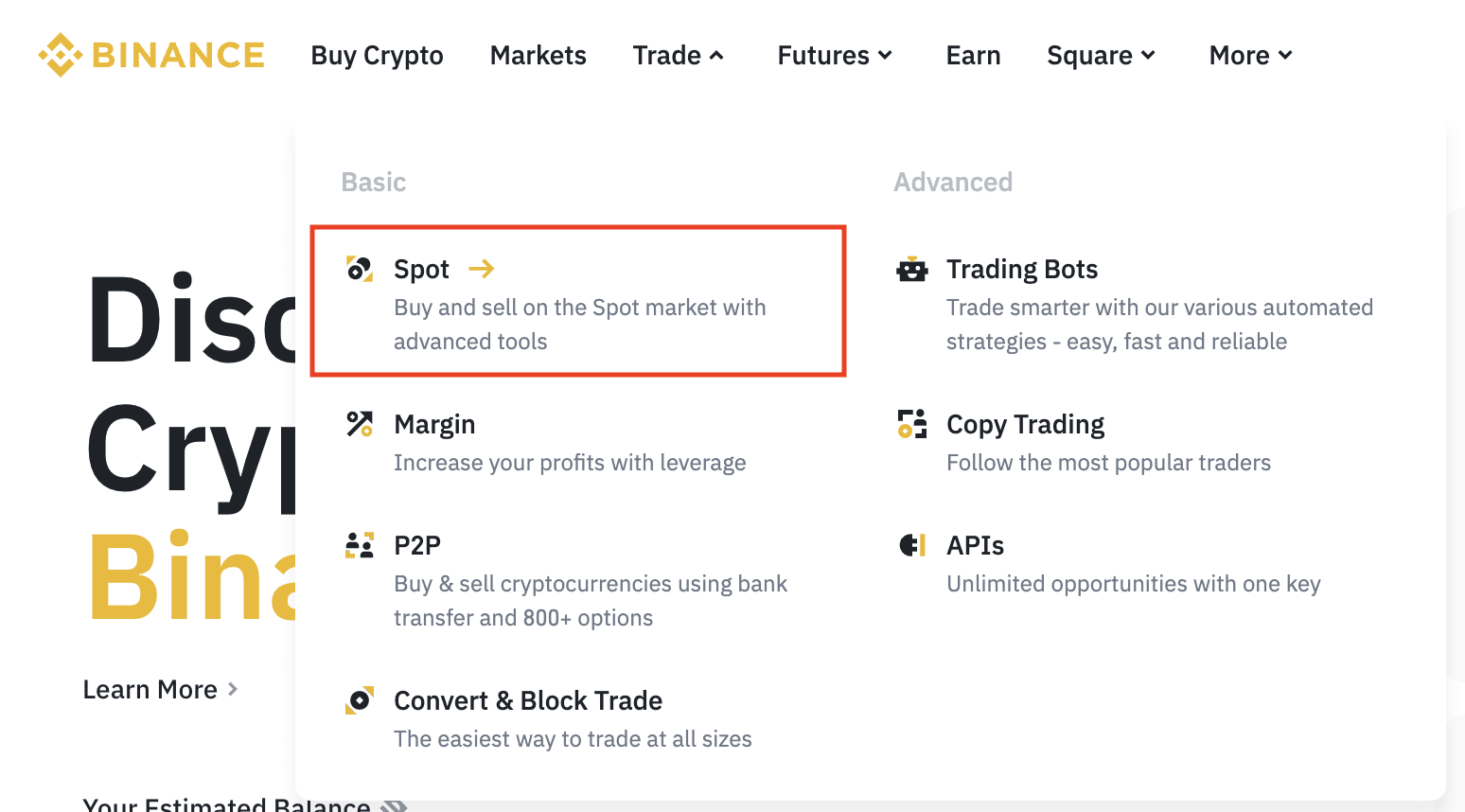
2. Haz clic en [TradingView] sobre el gráfico para obtener acceso completo a las herramientas de trading disponibles y a los gráficos de vela.
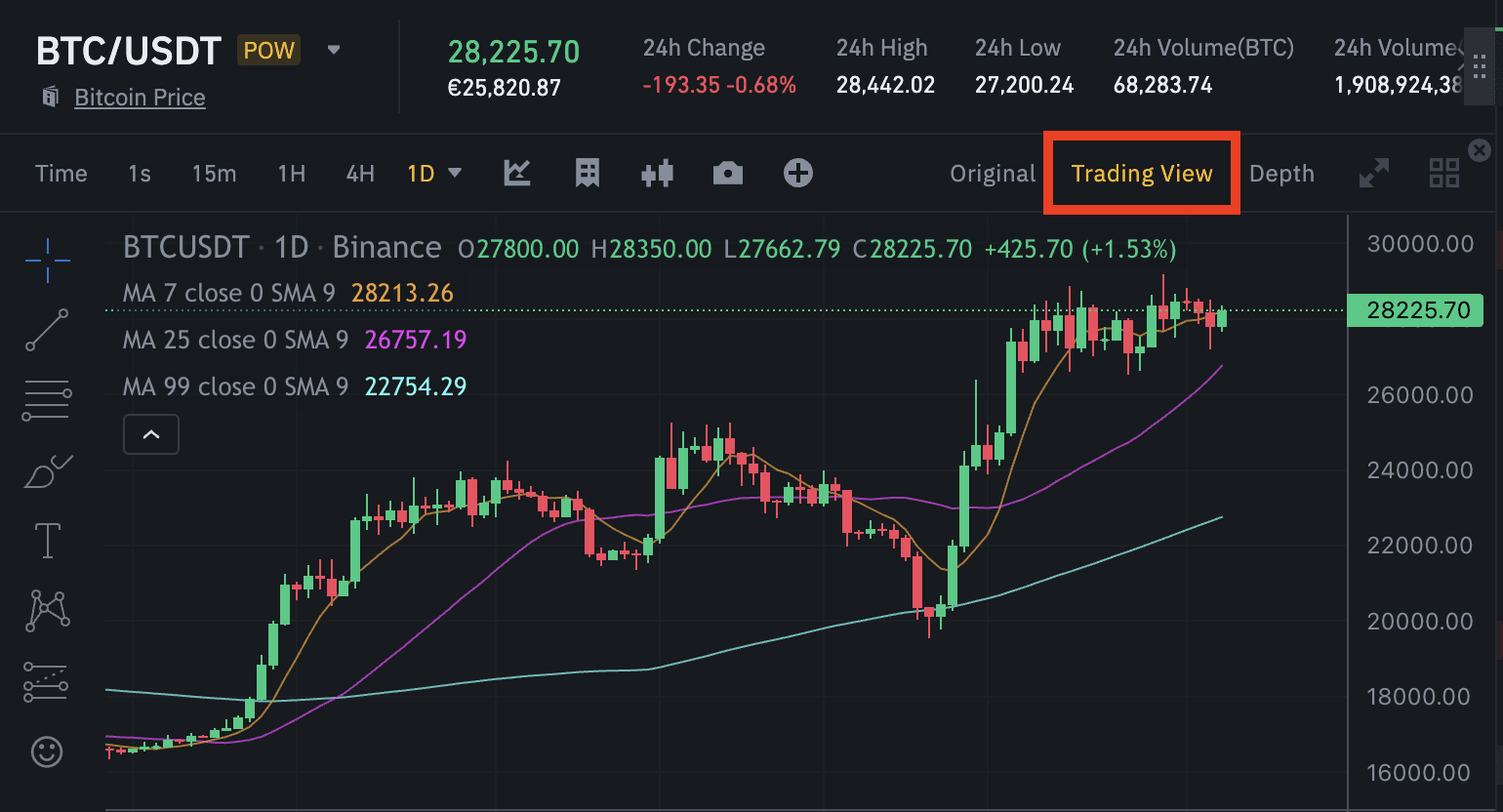
Notarás que en el gráfico ya se muestran las medias móviles. Puedes cambiar su configuración haciendo clic en el ícono de [Ajustes]. Cada media móvil se ajusta en función del plazo específico. Por ejemplo, MA 7 es la media móvil para siete velas de tu intervalo de tiempo (es decir, 7 horas si utilizas un gráfico de 1H o 7 días si utilizas un gráfico de 1D).
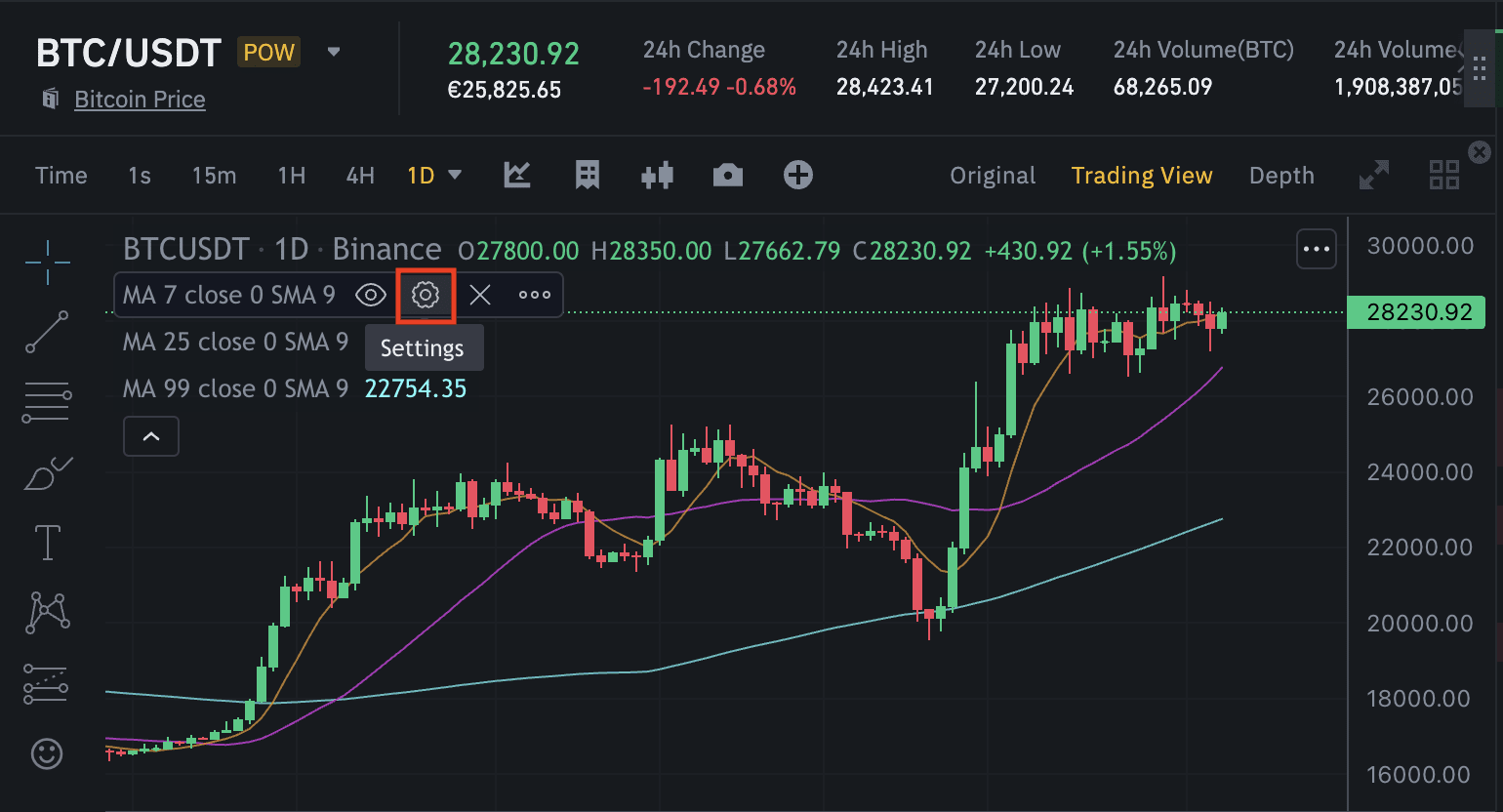

[Profundidad] brinda una representación visual de las órdenes de compra/venta no incluidas en el libro de órdenes.
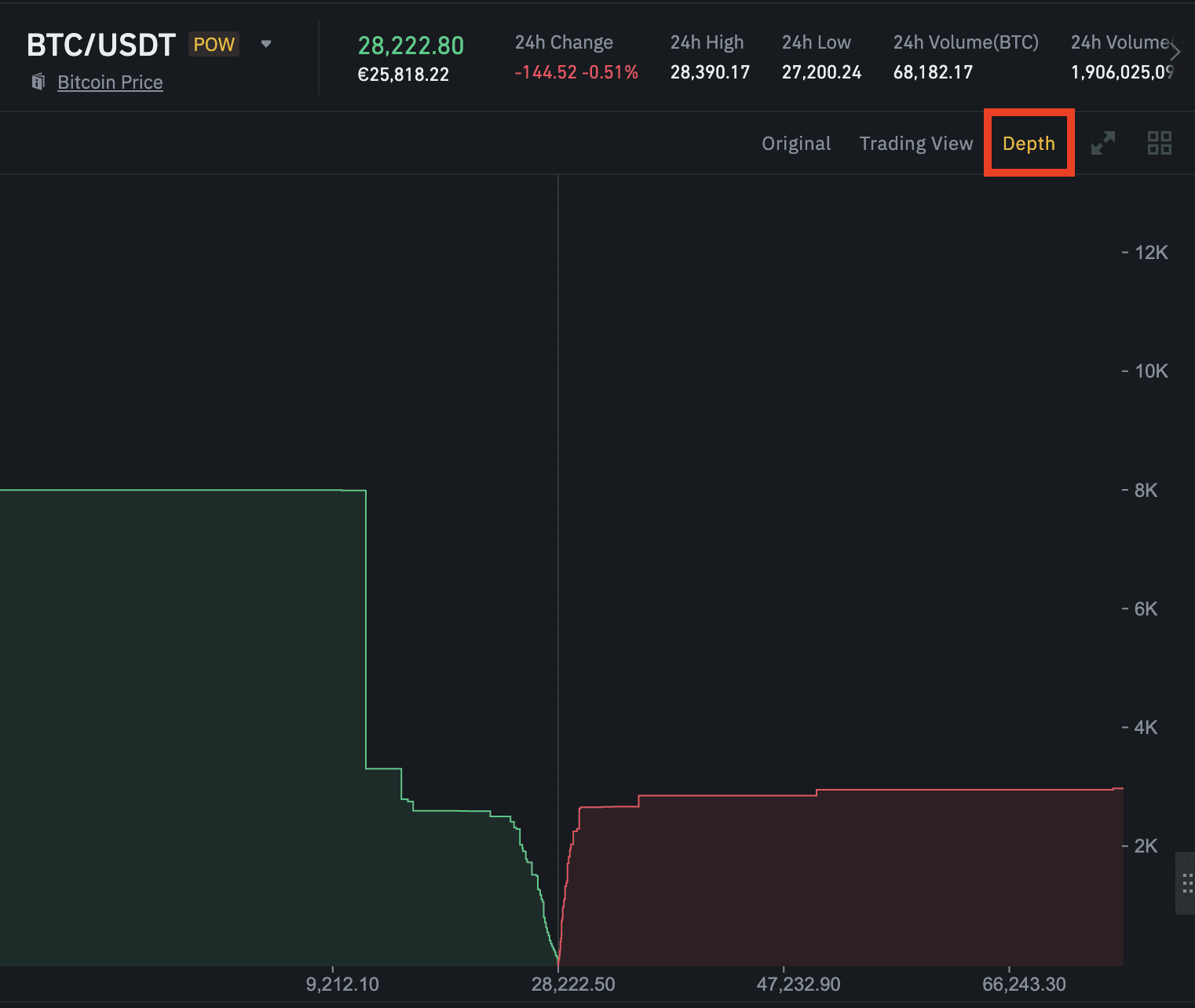
Los gráficos de velas son una representación gráfica de los movimientos de precios de un activo. El plazo de tiempo de cada vela es personalizable y puede representar un período determinado. Cada vela contiene el precio de apertura/cierre / precio alto/bajo, junto con los precios más altos y más bajos del período.
Para obtener información más detallada sobre cómo funcionan las velas, consulta la Guía para principiantes sobre gráficos de velas de Binance Academy.
Para personalizar el gráfico de velas, haz doble clic en cualquiera de las velas desde [TradingView] para abrir los ajustes.
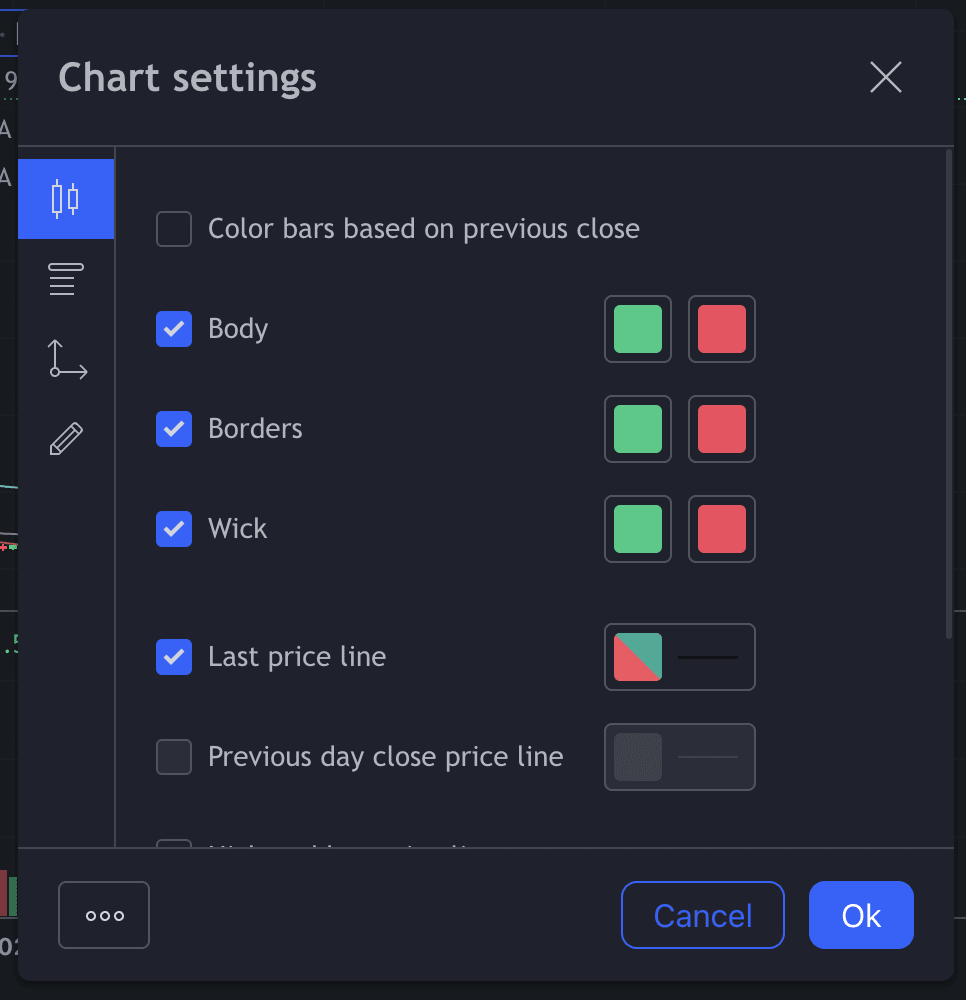
El plazo representado por cada vela puede modificarse seleccionando una de las opciones predeterminadas que se encuentran sobre el gráfico. Si necesitas más intervalos, haz clic en la flecha que indica hacia abajo en el lado derecho.

Aquí puedes seleccionar un nuevo intervalo o hacer clic en el botón [Editar] para agregar más intervalos a tus opciones predeterminadas.
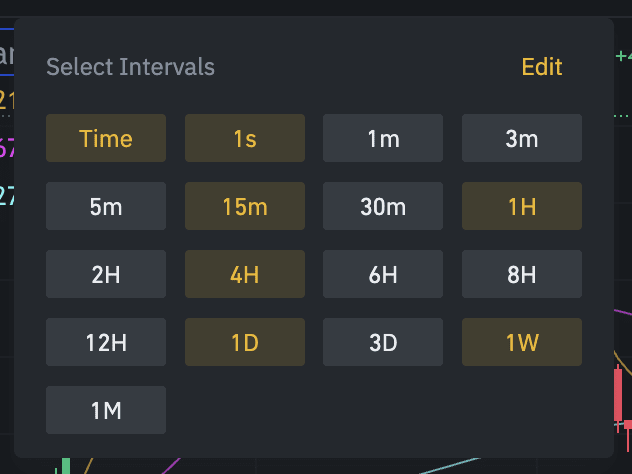
En el lado izquierdo del gráfico podrás ver varias herramientas y opciones de dibujo para ayudarte a analizar el gráfico. También puedes hacer clic derecho en cada herramienta para encontrar variaciones de la función primaria de la herramienta.
La selección predeterminada incluye las siguientes herramientas:
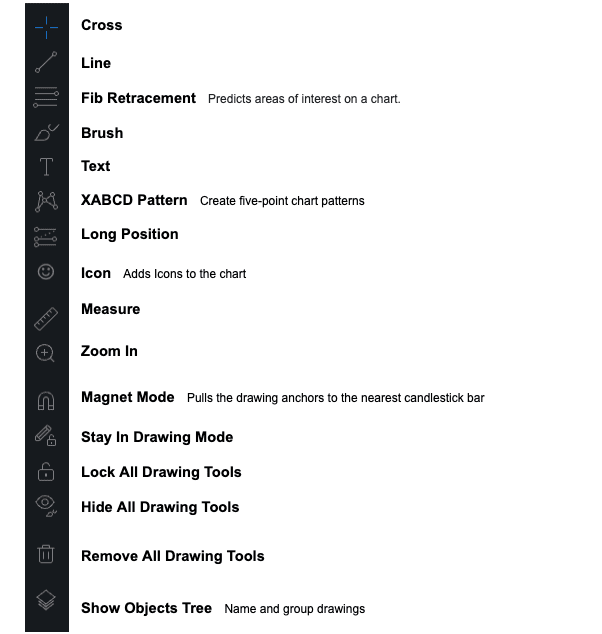
La herramienta de posición en long o en short te permite hacer el seguimiento de una posición de trading o simularla. Puedes ajustar manualmente los niveles de Precio de entrada, Take Profit y Stop-Loss. Luego, verás el índice riesgo/beneficio correspondiente.
1. Selecciona la herramienta [Posición larga] o [Posición corta].
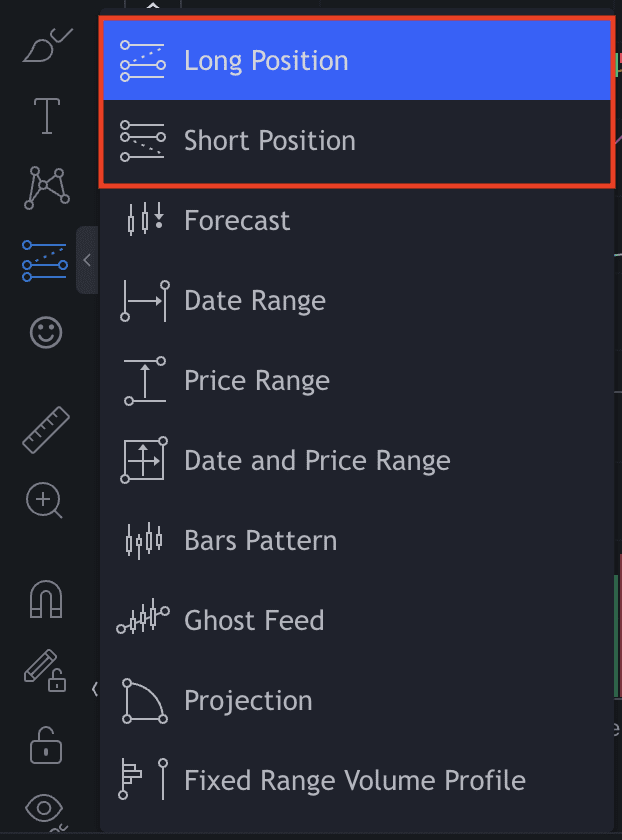
2. Haz clic en el gráfico para crear tu posición larga o corta (long-short) El área verde representa tu objetivo (ganancia potencial), mientras que la roja muestra tu área stop-loss (pérdida potencial). En el centro, puedes ver el índice riesgo/beneficio.
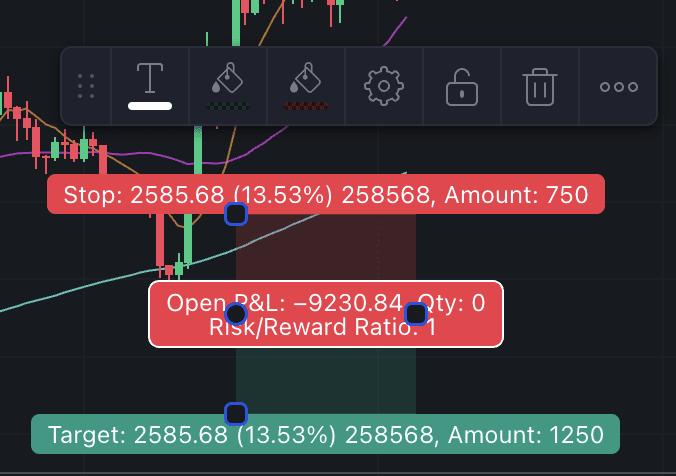
3. Arrastra los bordes del cuadro para cambiar tu índice de riesgo/beneficio. "Target" (objetivo) muestra la diferencia de precio entre el nivel de Precio de entrada y Take Profit. Stop muestra la diferencia de precio entre el nivel de Precio de entrada y Stop-Loss.
Haz doble clic en el gráfico de posición Long/posición Short para ajustar la configuración. Puedes cambiar el monto de la inversión, el porcentaje de riesgo, el precio de entrada y los niveles de Take Profit y Stop en [Entradas de datos].
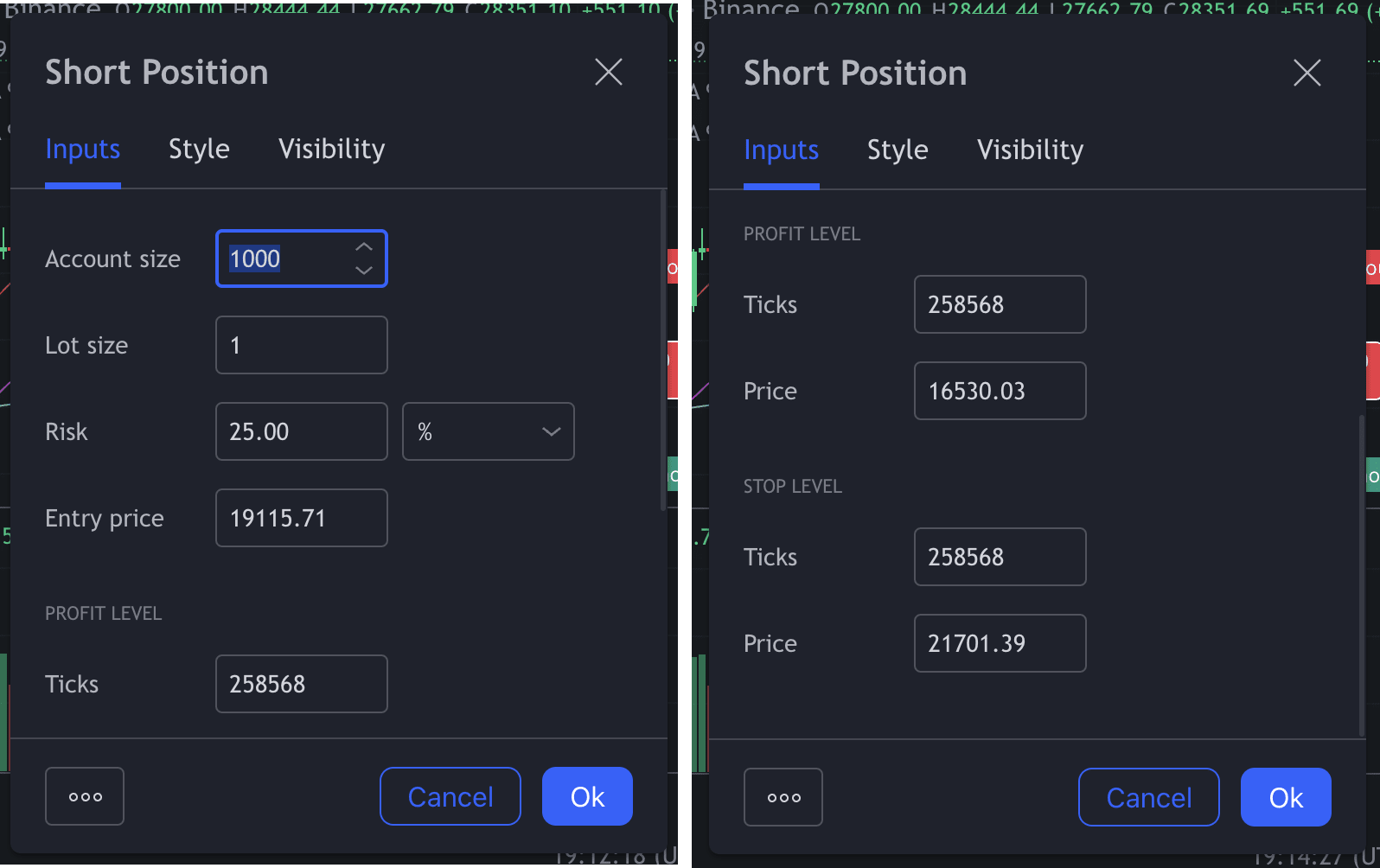
[Estilo] te permite cambiar los colores de las líneas y las etiquetas de precios.
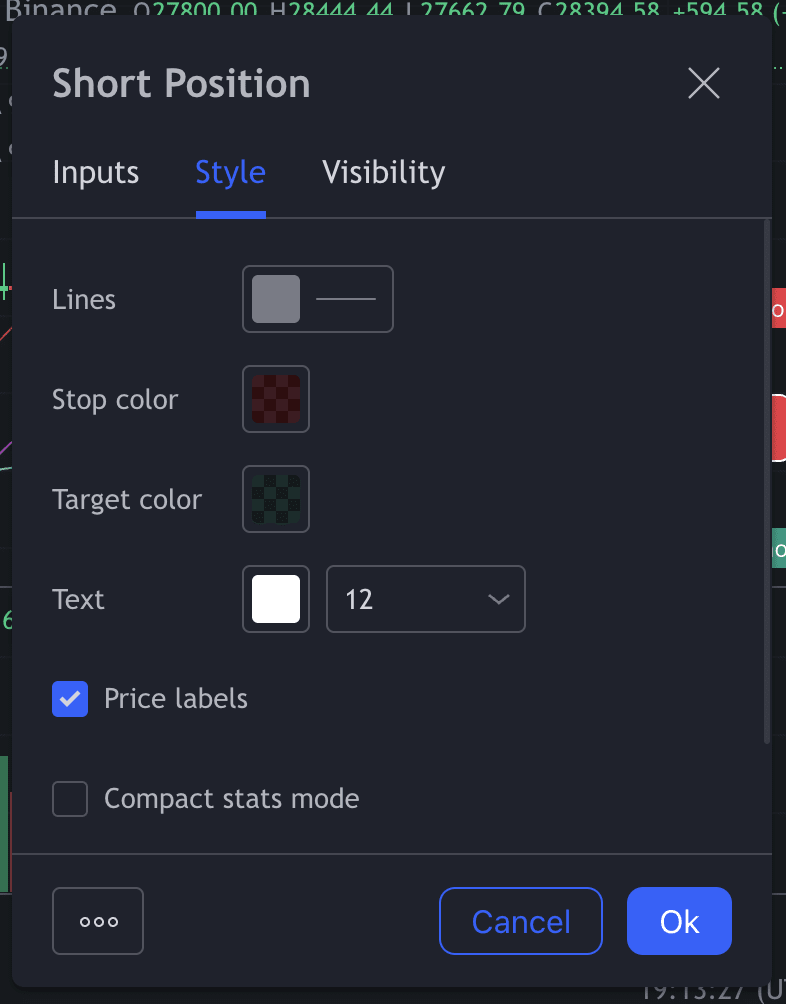
[Visibilidad] te permite personalizar el tiempo.
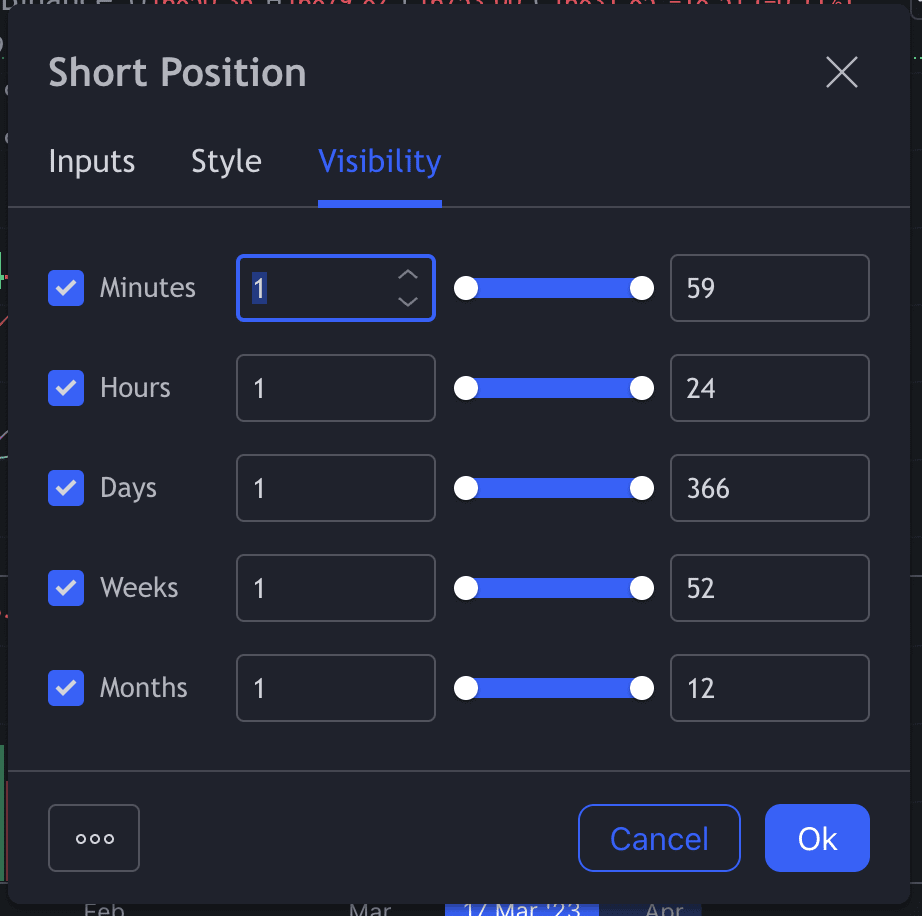
Puedes agregar líneas de tendencia a tu gráfico fácilmente para adaptarlo a tus métodos de análisis técnico. Para obtener más información sobre líneas de tendencia en general, consulta la Guía explicada sobre líneas de tendencia de Binance Academy.
Para crear líneas de tendencia, simplemente haz clic en la herramienta de [Línea de tendencia] y selecciona los puntos de inicio y finalización de tu línea de tendencia (extremo izquierdo/extremo derecho).
A continuación incluimos un ejemplo de una línea de tendencia simple donde se muestran posibles puntos de entrada al mercado. Se puede personalizar el grosor, color y otras características mediante el conjunto de herramientas flotantes.
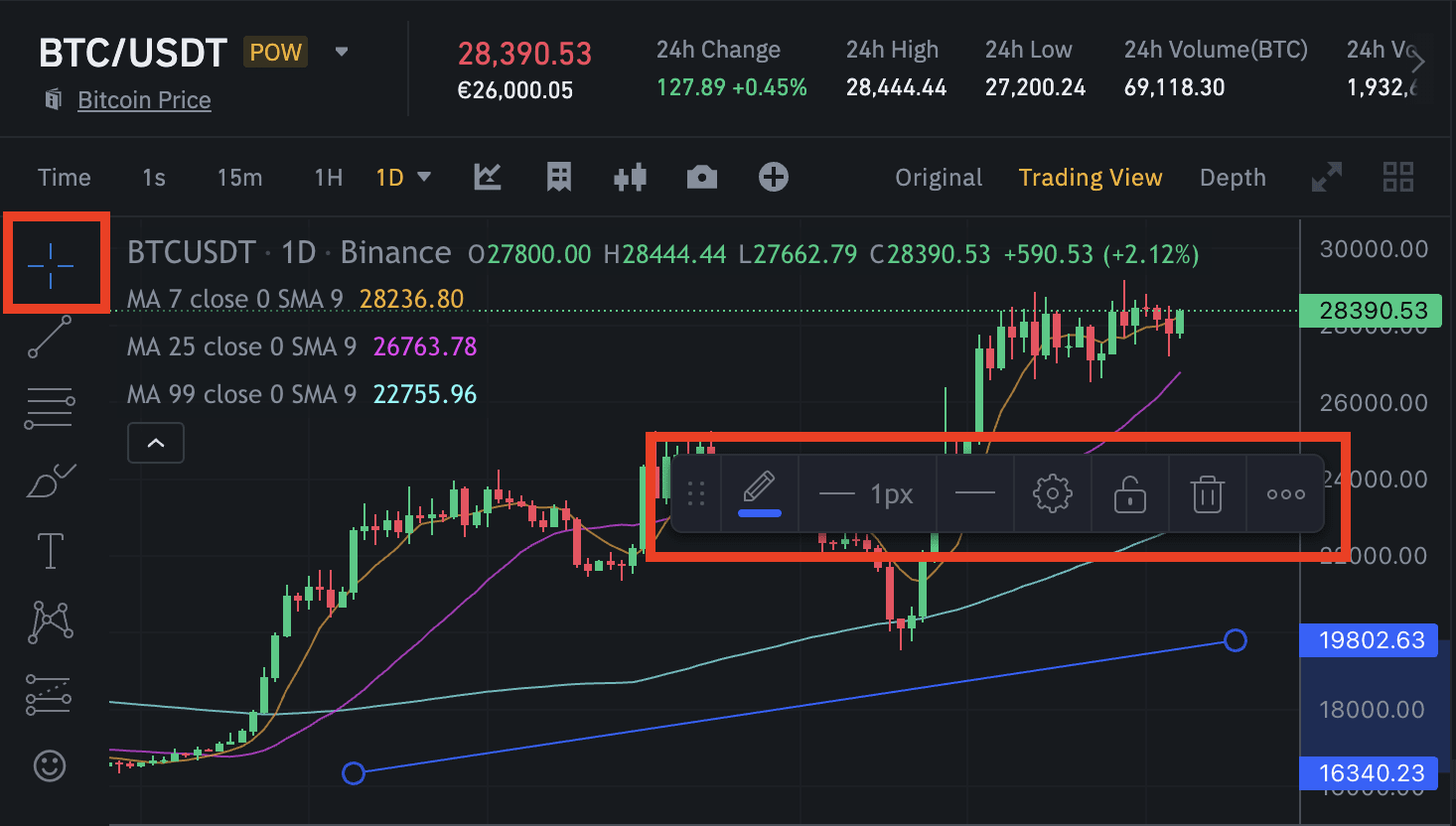
Los indicadores técnicos, como la media móvil o las bandas de Bollinger se pueden adaptar en TradingView.
Haz clic en el ícono de [Indicador técnico] para ver la lista de opciones disponibles.
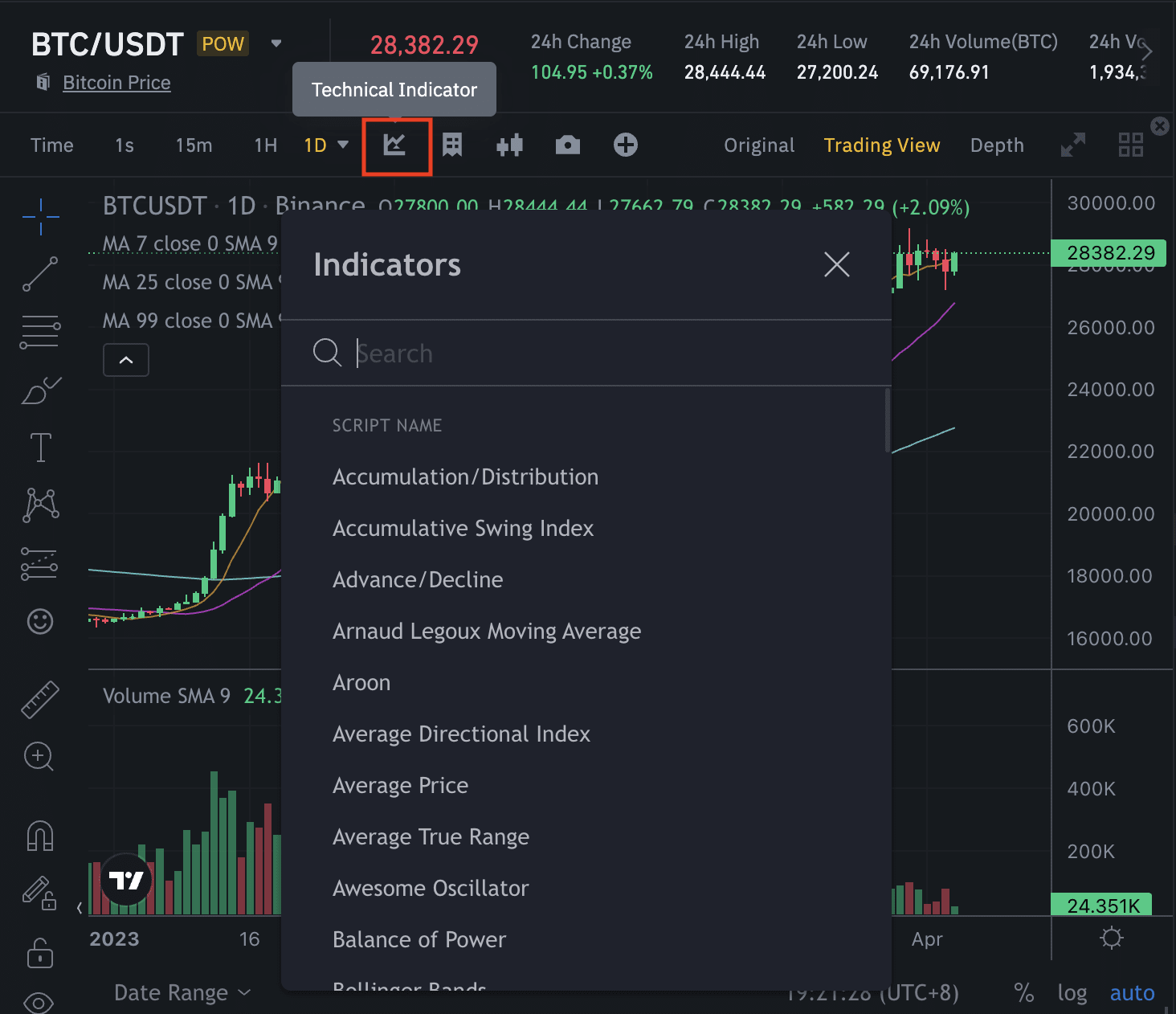
Una vez que hayas elegido el indicador técnico, se vuelve visible en el gráfico de velas.
Para eliminar los indicadores técnicos, haz clic sobre el indicador para que aparezca el menú flotante y luego haz clic en Restablecer gráfico.
Si quieres restablecer todo el gráfico, haz clic derecho en cualquier lugar del gráfico y luego haz clic en [Restablecer gráfico] o presiona [Alt + R] en tu teclado.
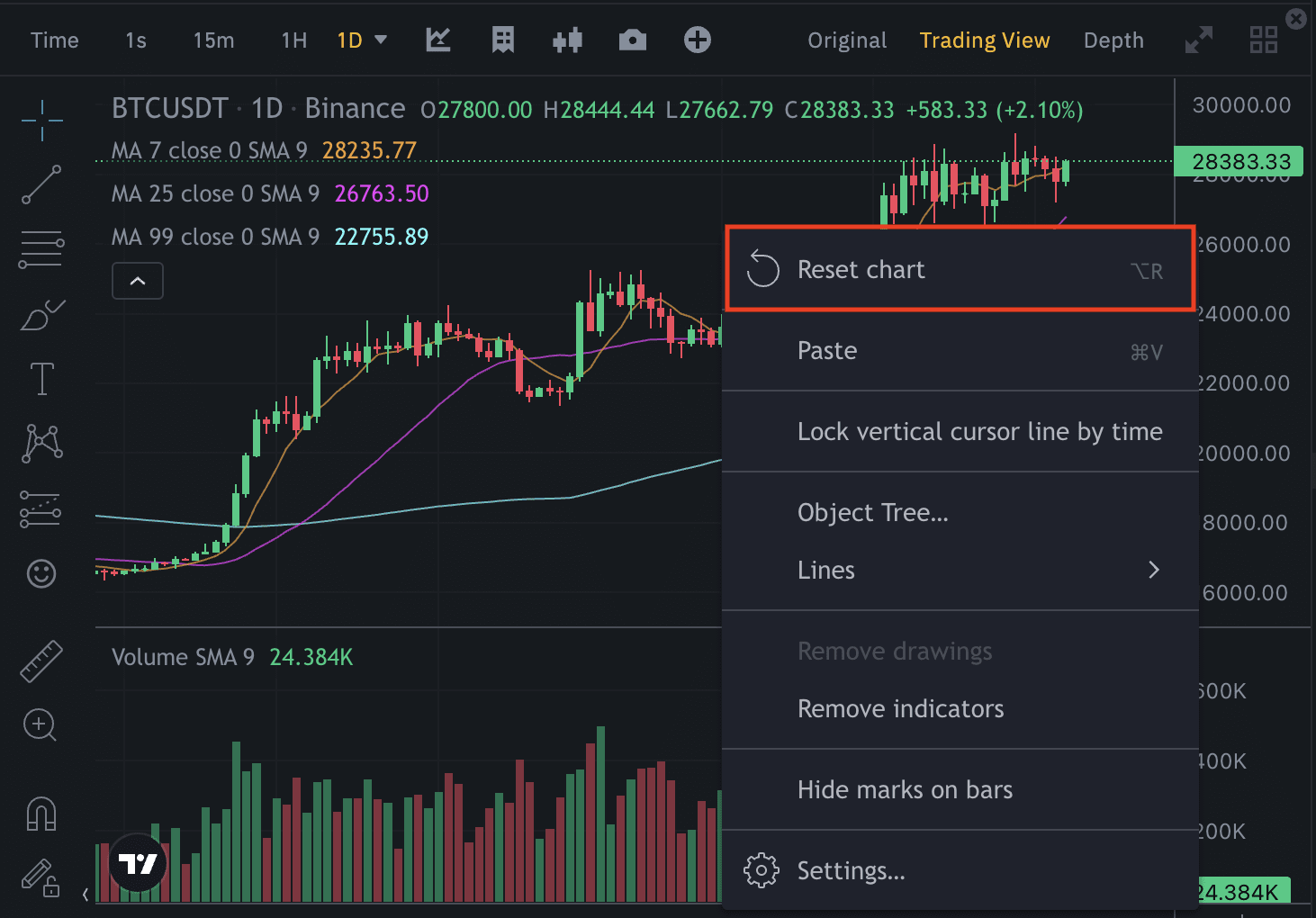
1. Haz clic en la hora ubicada en la parte inferior del gráfico para cambiar la zona horaria.
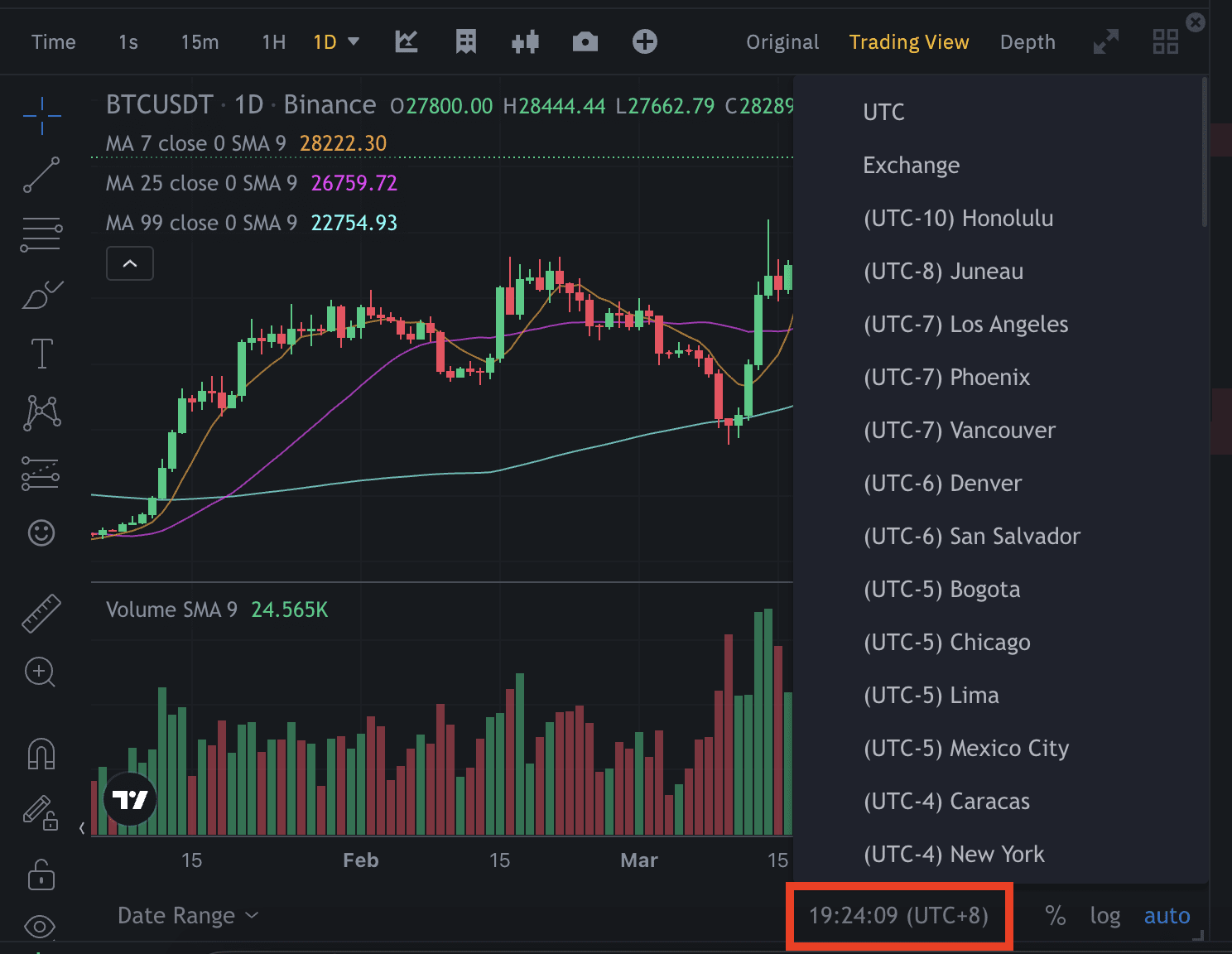
2. Después de cambiar tu zona horaria, el gráfico mostrará el rendimiento del activo en [1D] (24 horas).
Ten en cuenta que las estadísticas seguirán siendo las mismas después de cambiar la zona horaria. La única diferencia es la fecha y la hora. Todos los cálculos se basan en UTC+0.
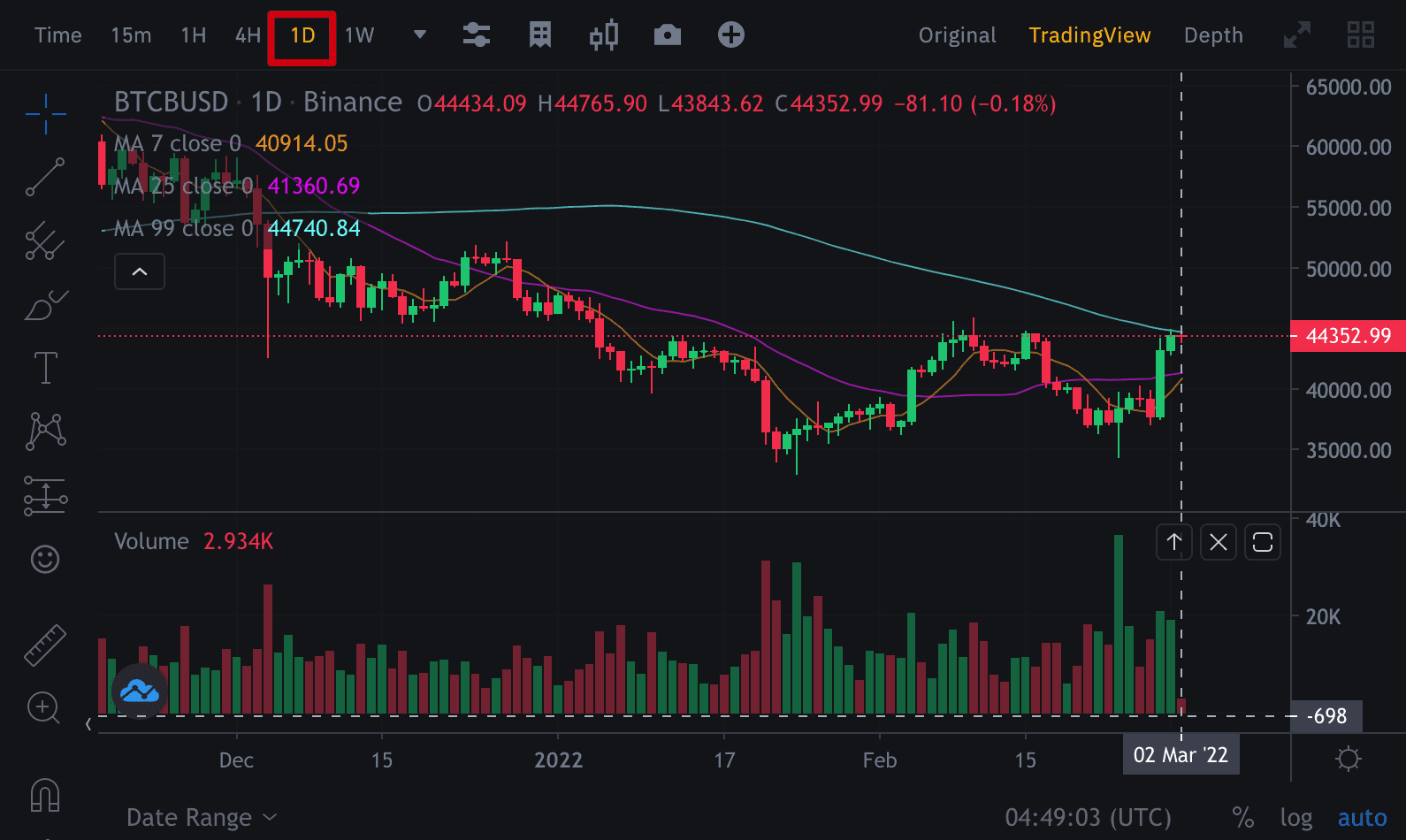
Puedes ver el rendimiento de 24 horas del activo en el gráfico. Por ejemplo, el rendimiento de 24 horas de BTC/USDT del 4 de abril de 2023 (UTC+1) fue de +468.26 (+1.68%).
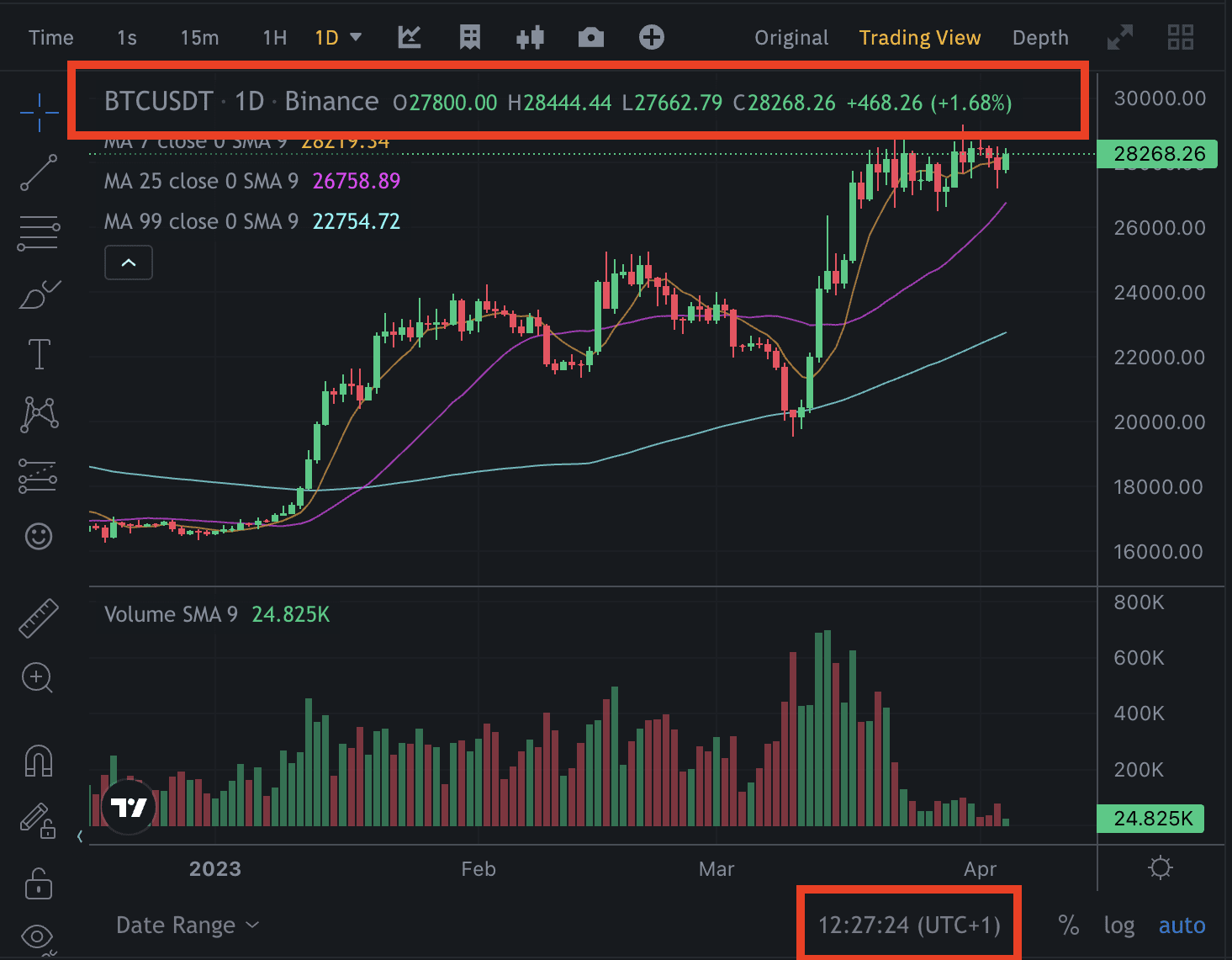
* Ten en cuenta que todos los ajustes del gráfico volverán a su estado predeterminado si se borra la memoria caché del navegador o si se vuelve a instalar la aplicación.